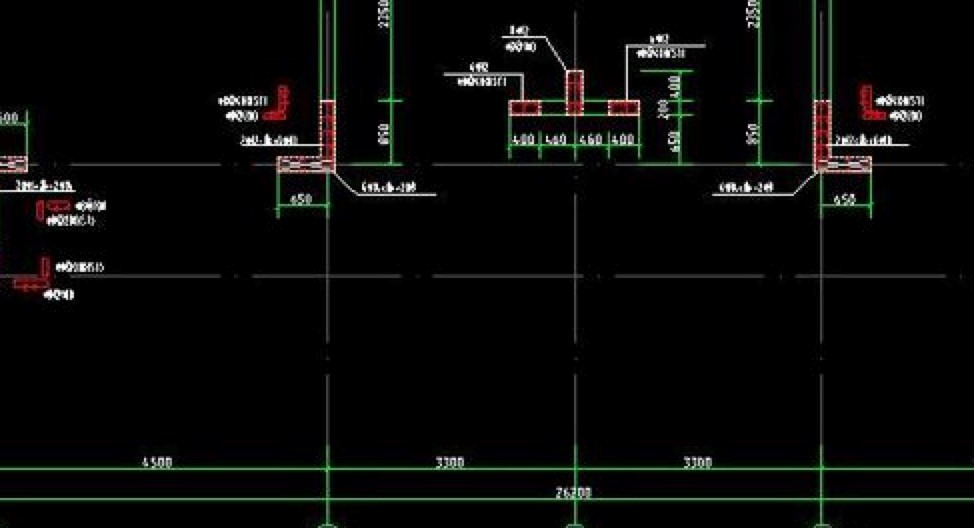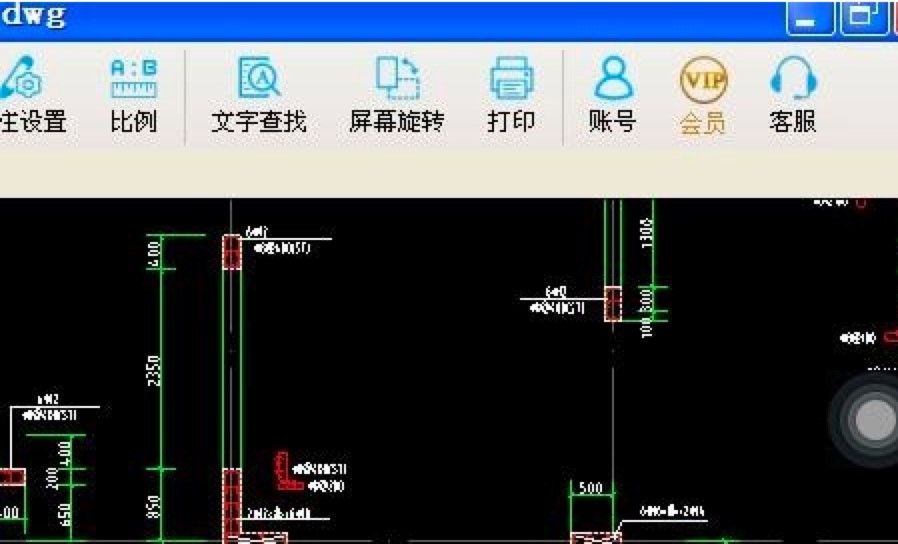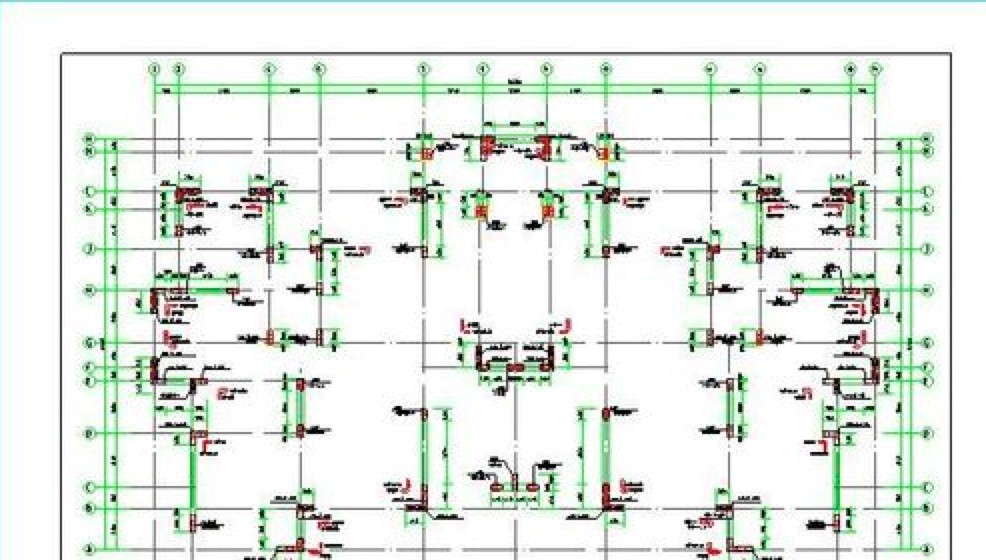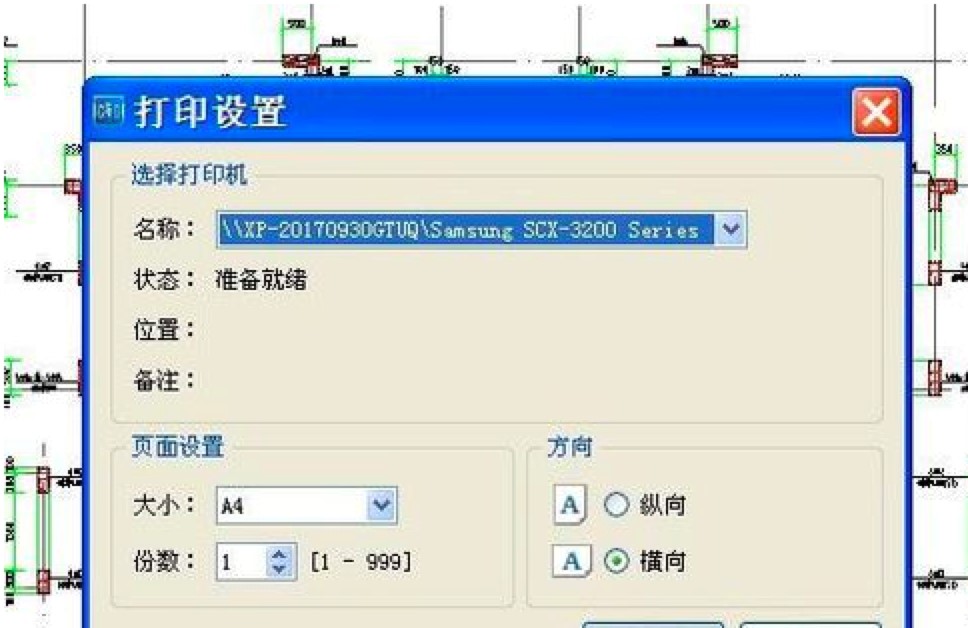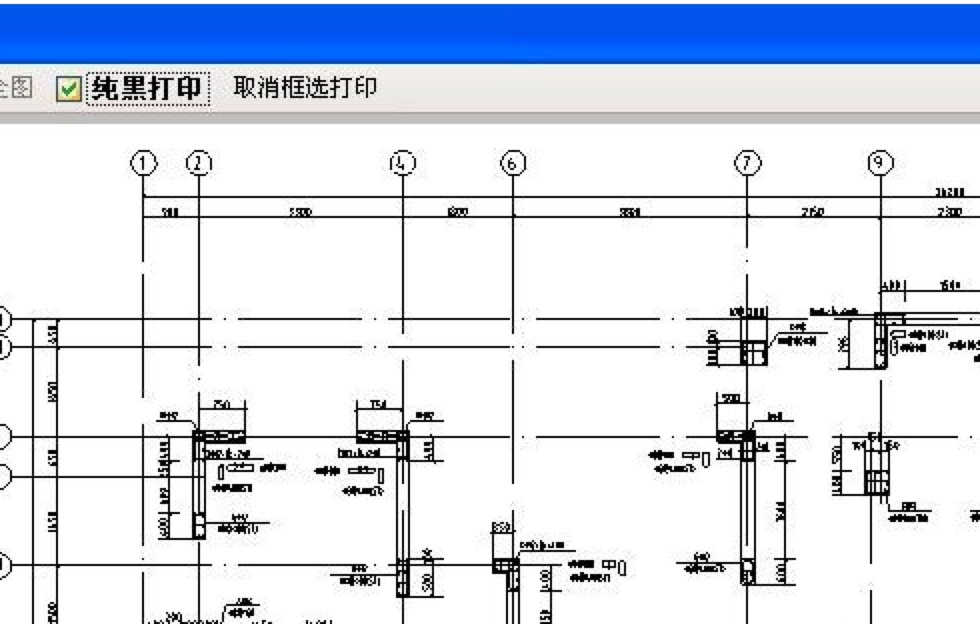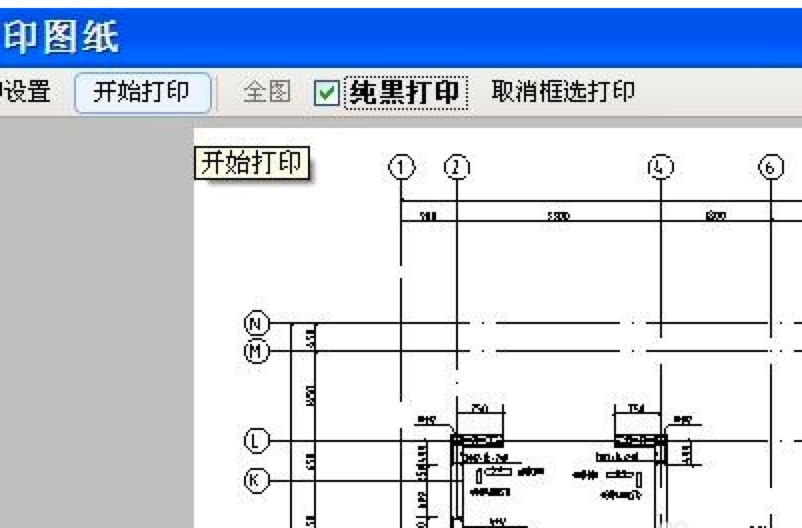CAD快速看图软件打印图纸的具体操作教程
CAD快速看图是一款cad图纸浏览软件。如果你在没有安装CAD的情况下,CAD快速看图就可以帮助你查看图纸了,并且CAD快速看图可以有效的解决纸质的图纸非常的环保。在使用CAD快速看图软件时,我们可以直接使用该软件打印图纸,但是有些小伙伴并不知道打印的具体方法,接下来小编给大家来仔细介绍一下怎么使用CAD快速看图打印图纸。
CAD快速看图打印图纸的操作教程
1.让我们打开文件夹,找到你要打印的图纸。选择您要打印的绘图,右键单击弹出界面,选择打开模式,然后选择计算机辅助设计快速查看绘图。当然,如果您已经预先将其设置为默认的打开模式,您可以直接双击它。
2.然后双击您选择的图形文件,我们直接打开CAD快速看图的软件,然后您选择的图形中的所有内容将出现在软件中,并且显示出来的是一个缩小版,如下图所示。
3.接下来我们可以通过滑动鼠标滚轮来扩展和缩小绘图。滚轮向前滑动以膨胀,向后滑动以收缩。然后按住鼠标左键,屏幕上会出现一个小手形图标来拖放图纸,也就是说,您可以通过这个操作在不同的位置浏览图纸,然后您就可以找到您想要打印的部分,如下图所示。
CAD快速看图图二
CAD快速看图图三
4.在软件的右上角的“打印”按钮中,我们点击一下。弹出如下界面之后,我们可以按照粉红色方框中的提示进行操作。白色区域是您选择打印的所有区域。
CAD快速看图图四
5.我们点击框再次选择打印范围,出现如下界面。您可以按住鼠标左键以显示十字图标,然后拖放以选择要打印的范围。选择后的效果如下图所示,我们需要要打印的范围直接被边框包围。
CAD快速看图图五
6.点击左上角的打印设置,弹出对话框。您可以根据自己的需要设置打印页数,和打印纸的方向。
CAD快速看图图六
7.如果你认为该图有些显示不清楚,我们可以在纯黑色印刷旁边的方框里打一个勾号,这意味着它被选中了,然后所有的画都变成黑色。现在一切都已设置好,您可以单击“开始打印”来打印您需要的文件。
CAD快速看图图七
CAD快速看图图八
以上就是小编今天给大家带来的CAD快速看图打印图纸的具体方法,看完之后是不是也觉得非常简单呀,希望本篇文章能够帮到大家,更多关于CAD快速看图软件的使用教程,可以在本站直接搜索哦!
相关下载
相关文章
相关软件
大家都在找